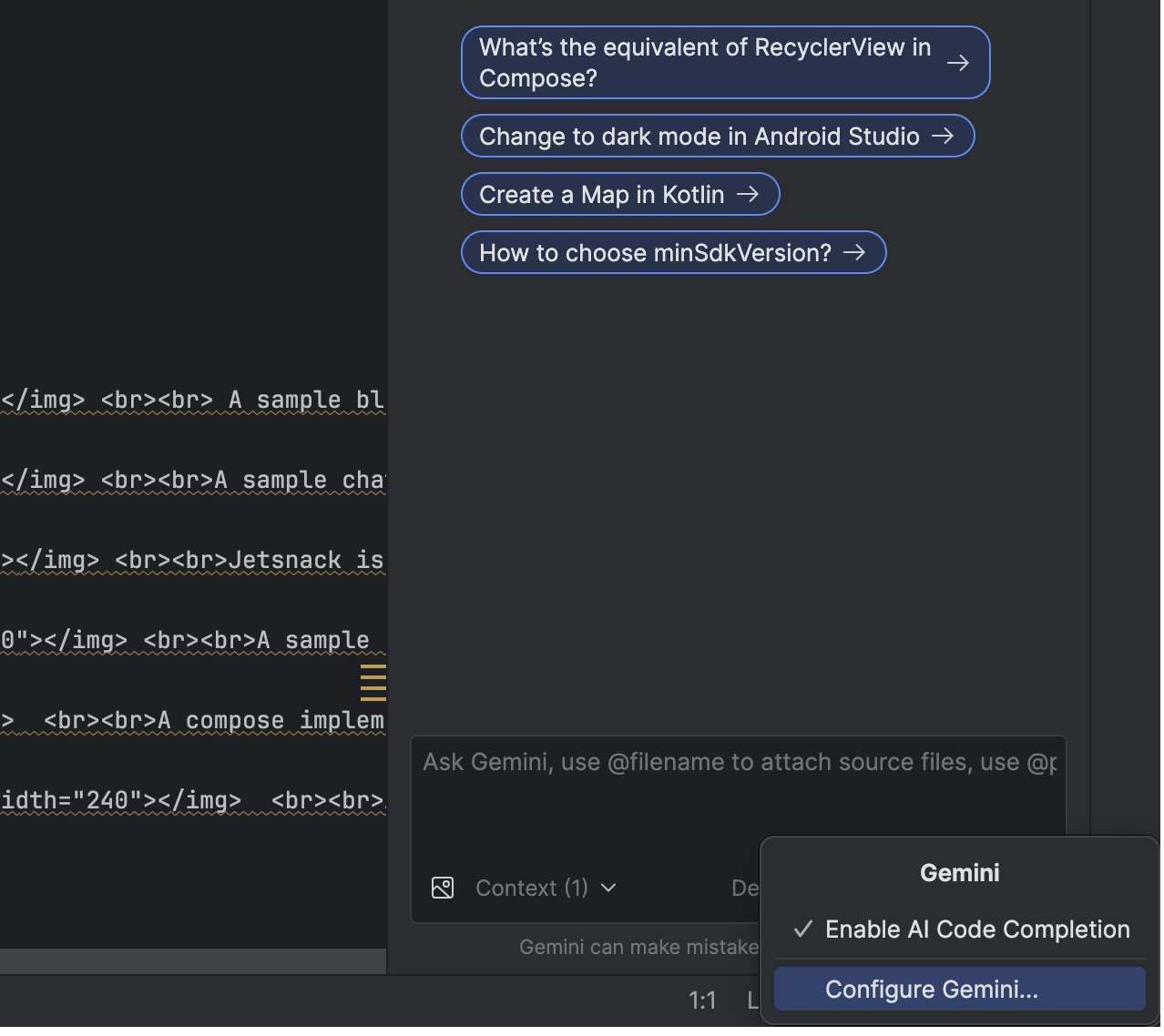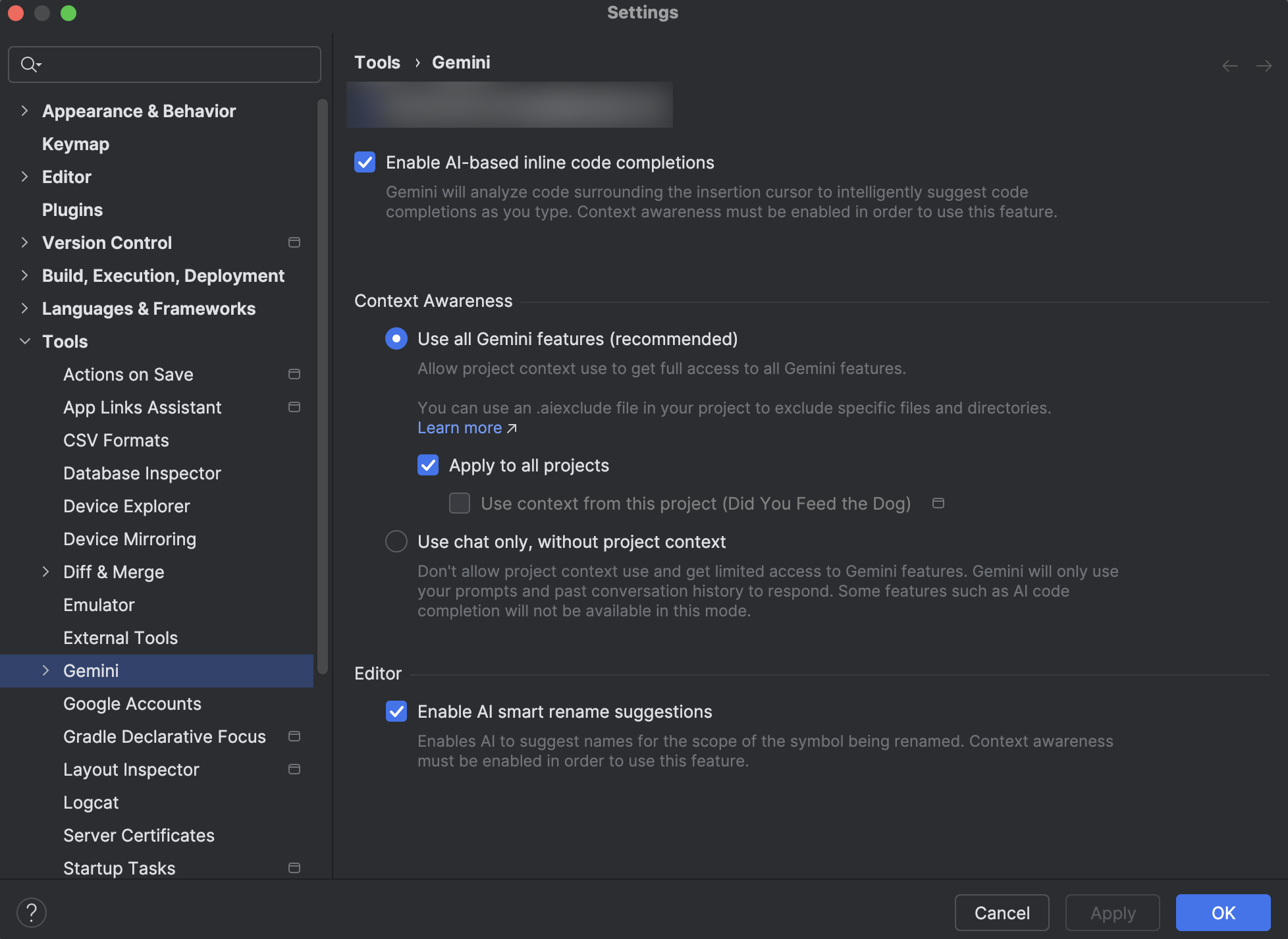กำหนดค่า Gemini
จัดทุกอย่างให้เป็นระเบียบอยู่เสมอด้วยคอลเล็กชัน
บันทึกและจัดหมวดหมู่เนื้อหาตามค่ากำหนดของคุณ
หากต้องการเข้าถึง Gemini ในการตั้งค่าของ Android Studio ให้คลิกไอคอน Gemini ที่ด้านล่างของ IDE ของ Studio กำหนดค่า Gemini นอกจากนี้ คุณยังเปิดและปิดฟีเจอร์การเติมโค้ด ได้อย่างรวดเร็วในเมนู
หรือจะเข้าถึงการตั้งค่าของ Gemini ผ่านไฟล์ (Android Studio ใน macOS) > การตั้งค่า > เครื่องมือ > Gemini ก็ได้
ตัวอย่างเนื้อหาและโค้ดในหน้าเว็บนี้ขึ้นอยู่กับใบอนุญาตที่อธิบายไว้ในใบอนุญาตการใช้เนื้อหา Java และ OpenJDK เป็นเครื่องหมายการค้าหรือเครื่องหมายการค้าจดทะเบียนของ Oracle และ/หรือบริษัทในเครือ
อัปเดตล่าสุด 2025-07-31 UTC
[[["เข้าใจง่าย","easyToUnderstand","thumb-up"],["แก้ปัญหาของฉันได้","solvedMyProblem","thumb-up"],["อื่นๆ","otherUp","thumb-up"]],[["ไม่มีข้อมูลที่ฉันต้องการ","missingTheInformationINeed","thumb-down"],["ซับซ้อนเกินไป/มีหลายขั้นตอนมากเกินไป","tooComplicatedTooManySteps","thumb-down"],["ล้าสมัย","outOfDate","thumb-down"],["ปัญหาเกี่ยวกับการแปล","translationIssue","thumb-down"],["ตัวอย่าง/ปัญหาเกี่ยวกับโค้ด","samplesCodeIssue","thumb-down"],["อื่นๆ","otherDown","thumb-down"]],["อัปเดตล่าสุด 2025-07-31 UTC"],[],[]]
 แล้วเลือกกำหนดค่า Gemini นอกจากนี้ คุณยังเปิดและปิดฟีเจอร์การเติมโค้ดได้อย่างรวดเร็วในเมนู
แล้วเลือกกำหนดค่า Gemini นอกจากนี้ คุณยังเปิดและปิดฟีเจอร์การเติมโค้ดได้อย่างรวดเร็วในเมนู